Usługa dysku sieciowego w chmurze – cyber_Storage umożliwia uruchomienie mechanizmu przechowywania kopii zapasowych aplikacji stron z Installatrona na dodatkowym, zewnętrznym dysku sieciowym. Dzięki temu zyskasz więcej dostępnej przestrzeni dyskowej na Twoim serwerze. Aby to poprawnie skonfigurować, w pierwszej kolejności powinieneś uzyskać komplet danych do logowania FTP do cyber_Storage, a następnie za pomocą tych danych skonfigurować wykonywanie kopii na zewnętrznym dysku. W poniższej instrukcji opisane są wszystkie kroki.
Dane dostępowe FTP do cyber_Storage
Installatron do wykonywania kopii na zewnętrznym dysku wymaga do połączenia FTP podania loginu, hasła, nazwy hosta (serwera FTP) i portu. Wskazane dane znajdziesz w panelu klienta panel.cyberfolks.pl, do którego przypisana jest Twoja usługa cyber_Storage.
1. Zaloguj się do panelu klienta panel.cyberfolks.pl. Jeśli nie pamiętasz danych logowania, możesz odzyskać je zgodnie z instrukcją: https://cyberfolks.pl/pomoc/jak-zmienic-haslo-do-panelu-klienta/
2. W menu po lewej stronie rozwiń sekcję „Twoje usługi” i wybierz opcję „Storage”.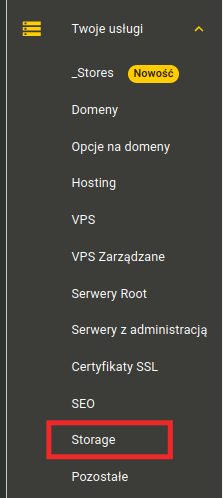
3. Po kliknięciu na nazwę usługi wyświetlone zostaną jej dane techniczne. 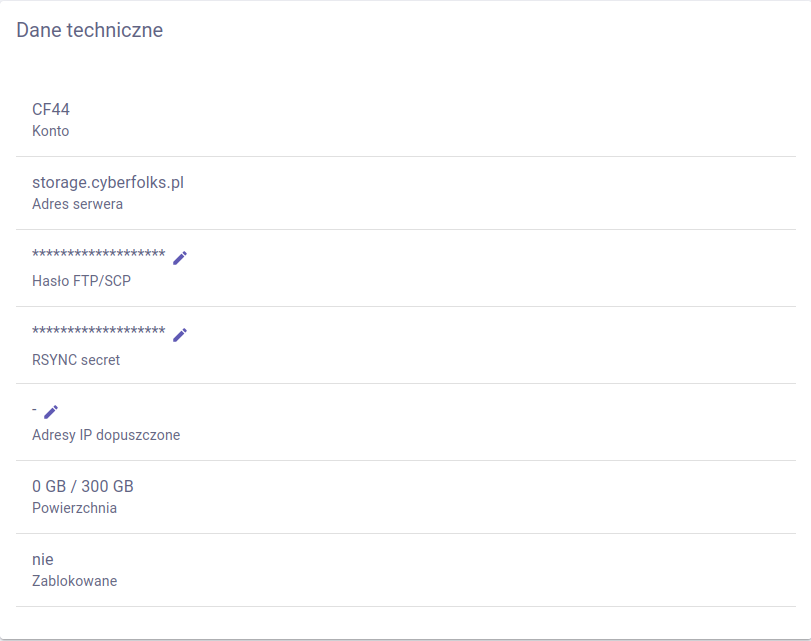
- Parametr Konto jest loginem do Twojej usługi cyber_Storage. Za pomocą tego loginu będziesz logować się do FTP/SCP
- Adres serwera to nazwa serwera FTP do połączenia z usługą.
- Do logowania potrzebujesz również Hasło FTP/SCP. Jeśli go nie pamiętasz, możesz je zmienić zgodnie z instrukcją: https://cyberfolks.pl/pomoc/zarzadzanie-usluga-cyber_storage-zmiana-hasla-konfiguracja/
- Ostatnim wymaganym parametrem jest Port. W przypadku połączenia FTP użyj portu 21.
Wskazanie lokalizacji do wykonania kopii w Installatronie
1. Zaloguj się do panelu administratora direct_Admin. Sposoby logowania do panelu serwera opisane są w instrukcji: https://cyberfolks.pl/pomoc/logowanie-sie-do-panelu-administracyjnego/
2. Wybierz dowolną domenę z listy
3. W sekcji „WordPress i inne aplikacje” wybierz „Moje aplikacje”
4. Kliknij nazwę aplikacji, dla której chcesz zlecić wykonywanie kopii na cyber_Storage
Jeśli Twoja aplikacja nie jest widoczna w Installatronie, możesz ją zaimportować, zgodnie z instrukcją: https://cyberfolks.pl/pomoc/jak-wykonac-import-instalacji-wordpress-do-installatrona/
5. W sekcji „Przegląd” (domyślnie wyświetlana) na samym dole znajduje się sekcja „Domyślna lokalizacja kopii”. Wybierz opcję „Dodaj nową lokalizację kopii zapasowej.”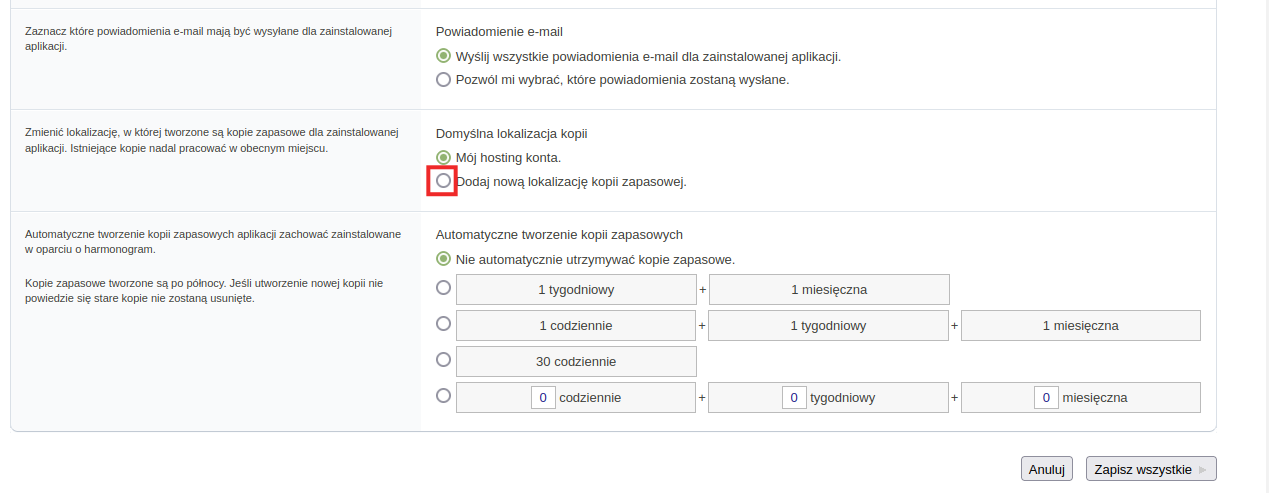
6. Wybierz opcję „FTP” i podaj dane dostępowe do cyber_Storage uzupełnione wg wzoru: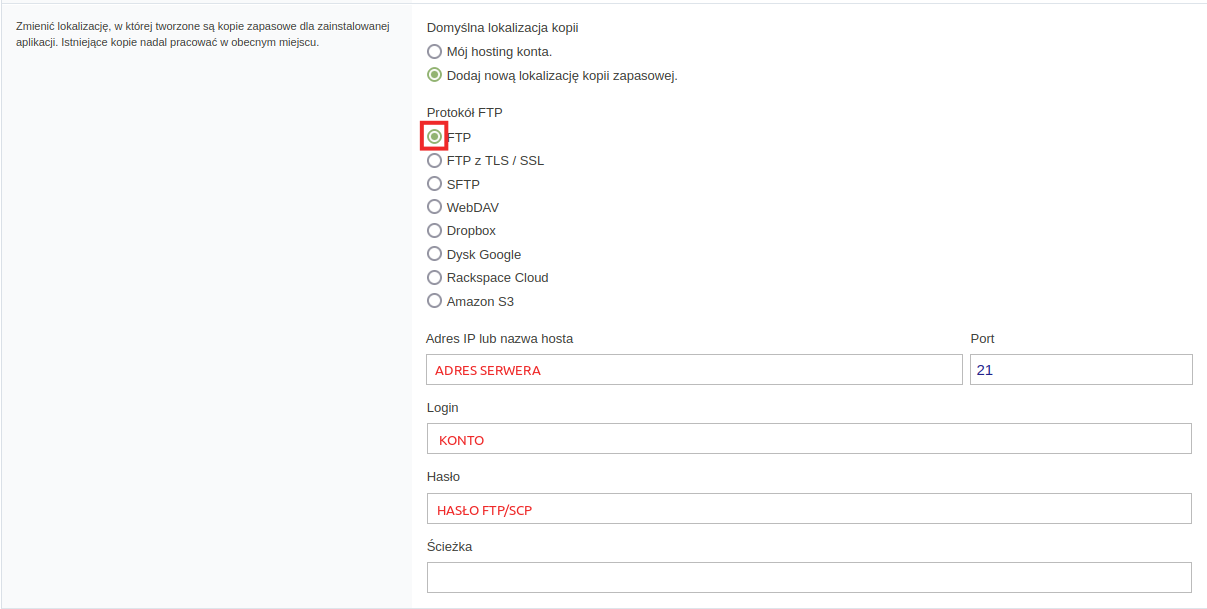
Pole „Ścieżka” określa katalog na cyber_Storage, dla którego mają być wgrywane pliki. W przypadku pozostawienia ścieżki pustej, pliki kopii wgrywane będą do głównego katalogu.
7. Jeśli chcesz, by kopie były wykonywane automatycznie wg określonego schematu, wybierz jeden z dostępnych schematów w sekcji „Automatyczne tworzenie kopii zapasowych”: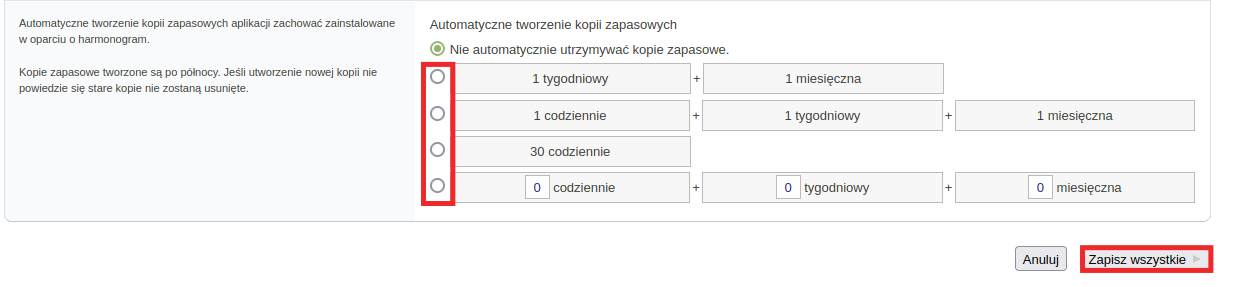
Następnie kliknij „Zapisz wszystkie”, aby zapisać zmiany!
Gotowe!
